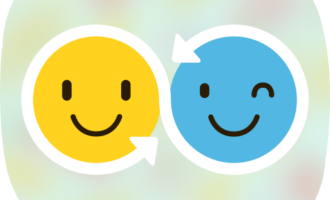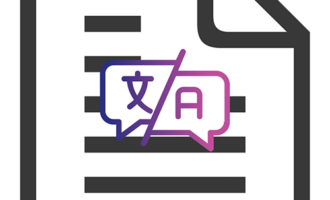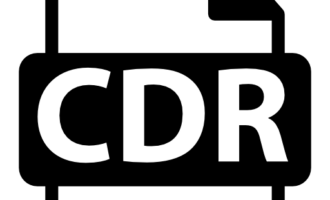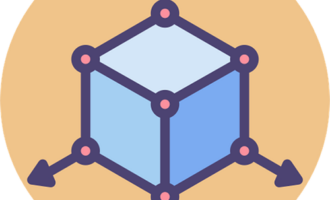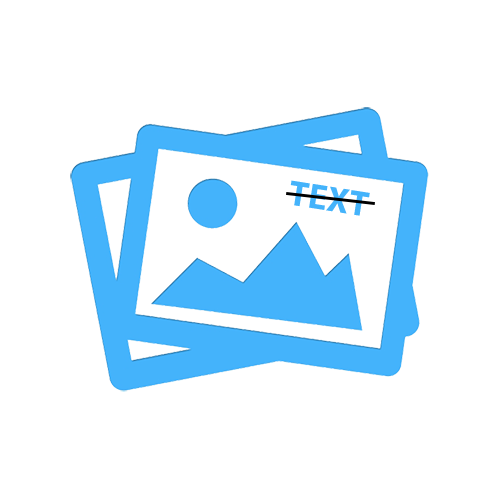
Способ 1: Photopea
Интересный сервис, обладающий редактором, который по интерфейсу сильно напоминает Adobe Photoshop. В распоряжении пользователя огромное количество разнообразных инструментов. А удалить с помощью этого редактора вотермарк и вовсе дело нескольких секунд.
Перейти к онлайн-сервису Photopea
- Откройте ссылку выше, затем кликните на «Файл» и выберите пункт «Открыть». Вместо этого можно просто нажать сочетание клавиш «Ctrl+O».
- В следующем окне выберите нужное изображение и нажмите кнопку «Открыть».
- Увеличьте область с надписью при помощи инструмента «Лупа».
- Выберите инструмент «Точечная восстанавливающая кисть».
- Замажьте надпись, не отрывая кисти. Особой аккуратности здесь не нужно.
- Теперь требуется сохранить изображение. Вызовите меню «Файл», выберите пункт «Экспортировать как» — «PNG». Можно указать любой другой формат.
- Выставьте максимальное качество и сохраните результат.
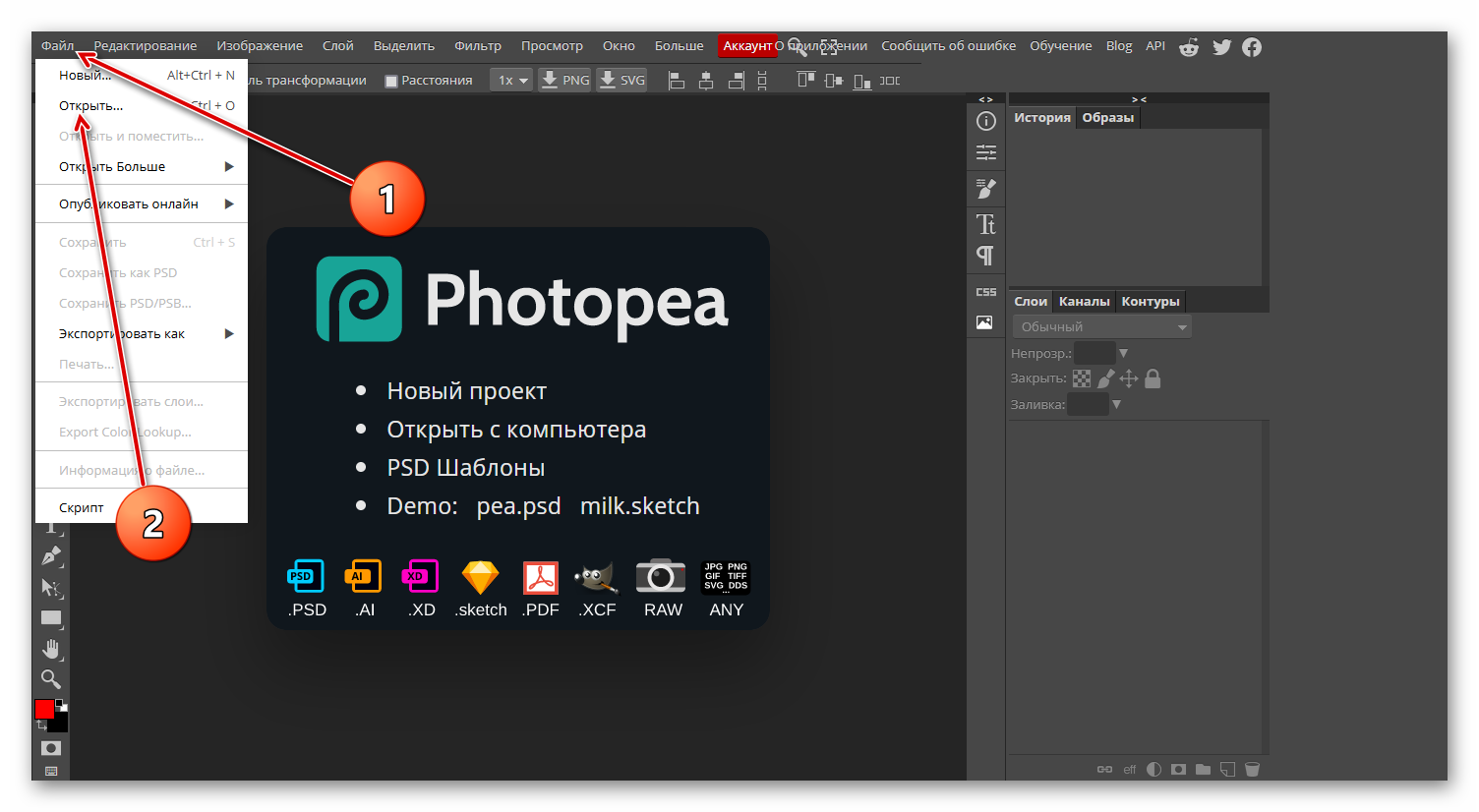
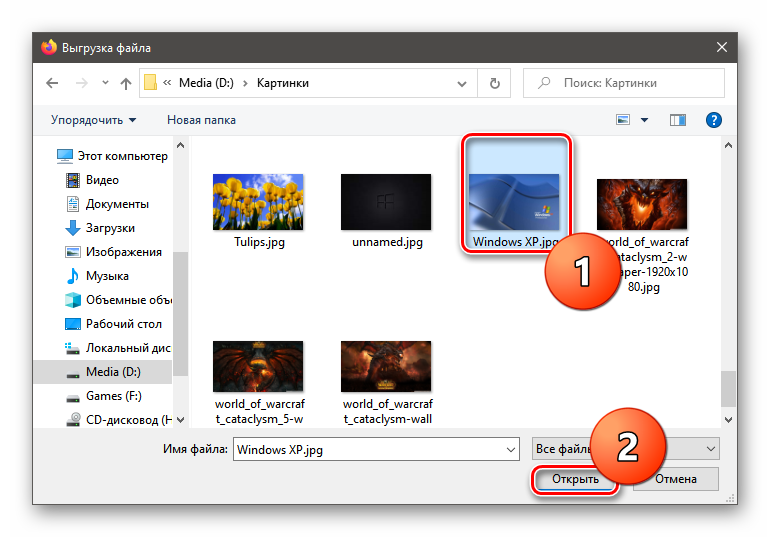
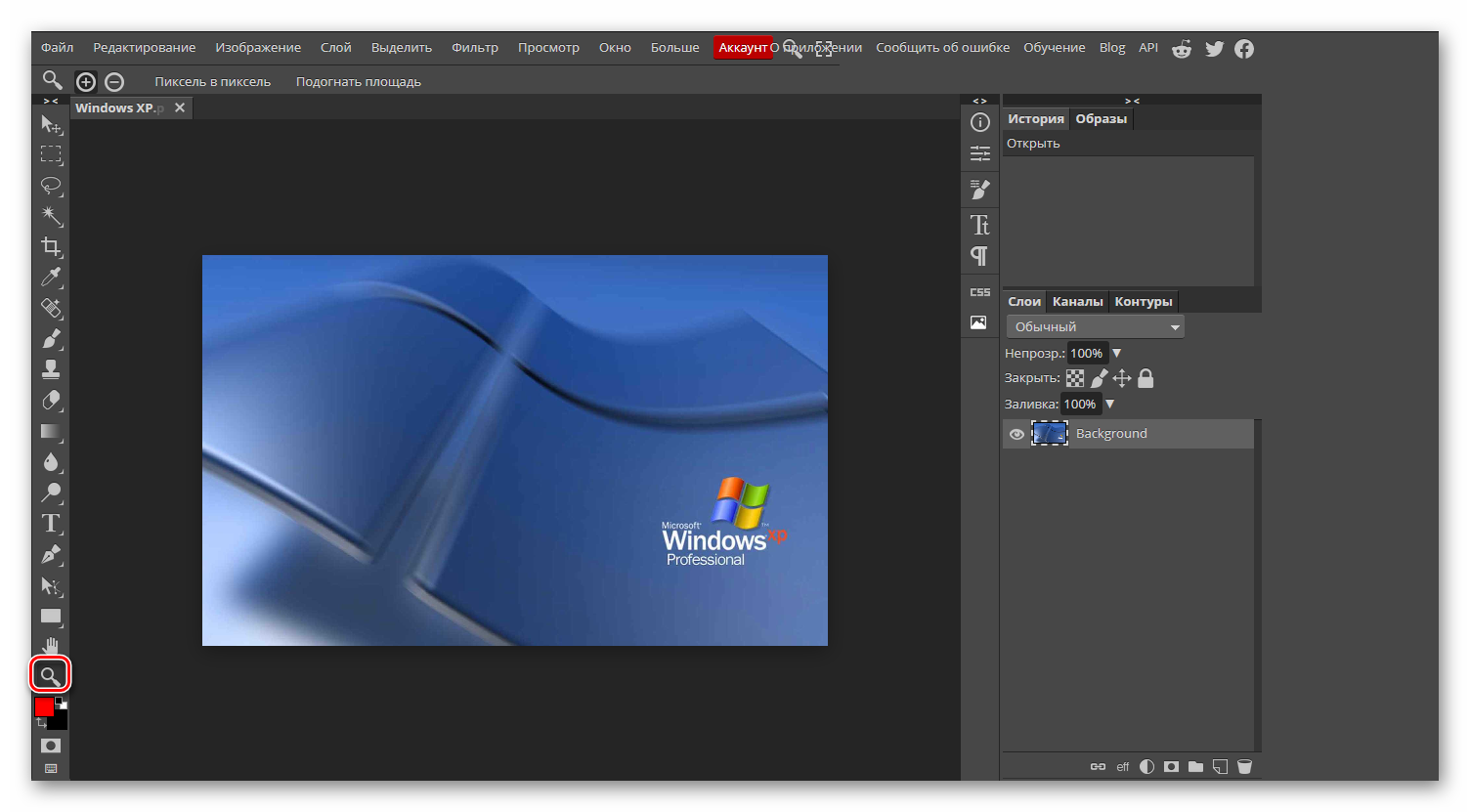
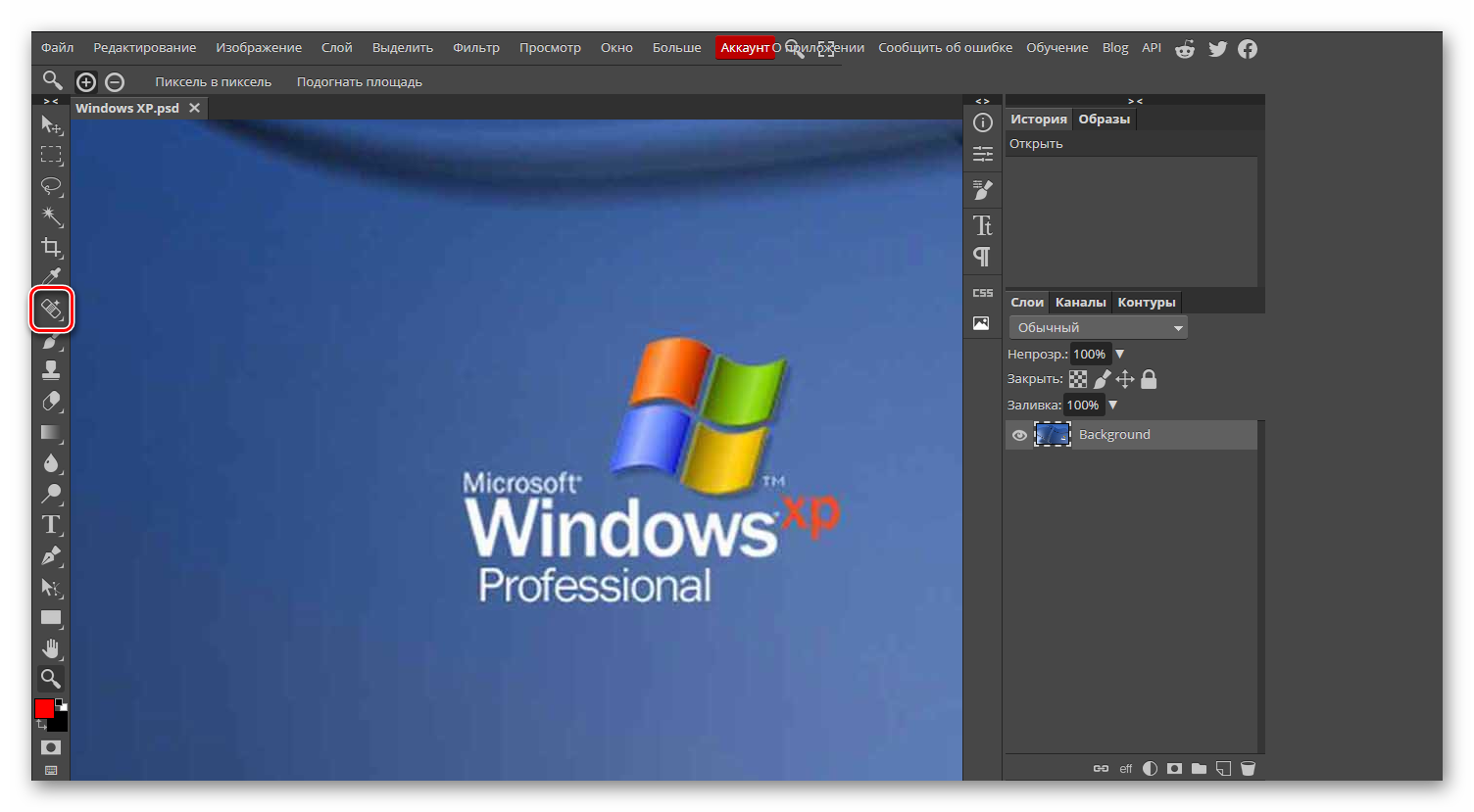
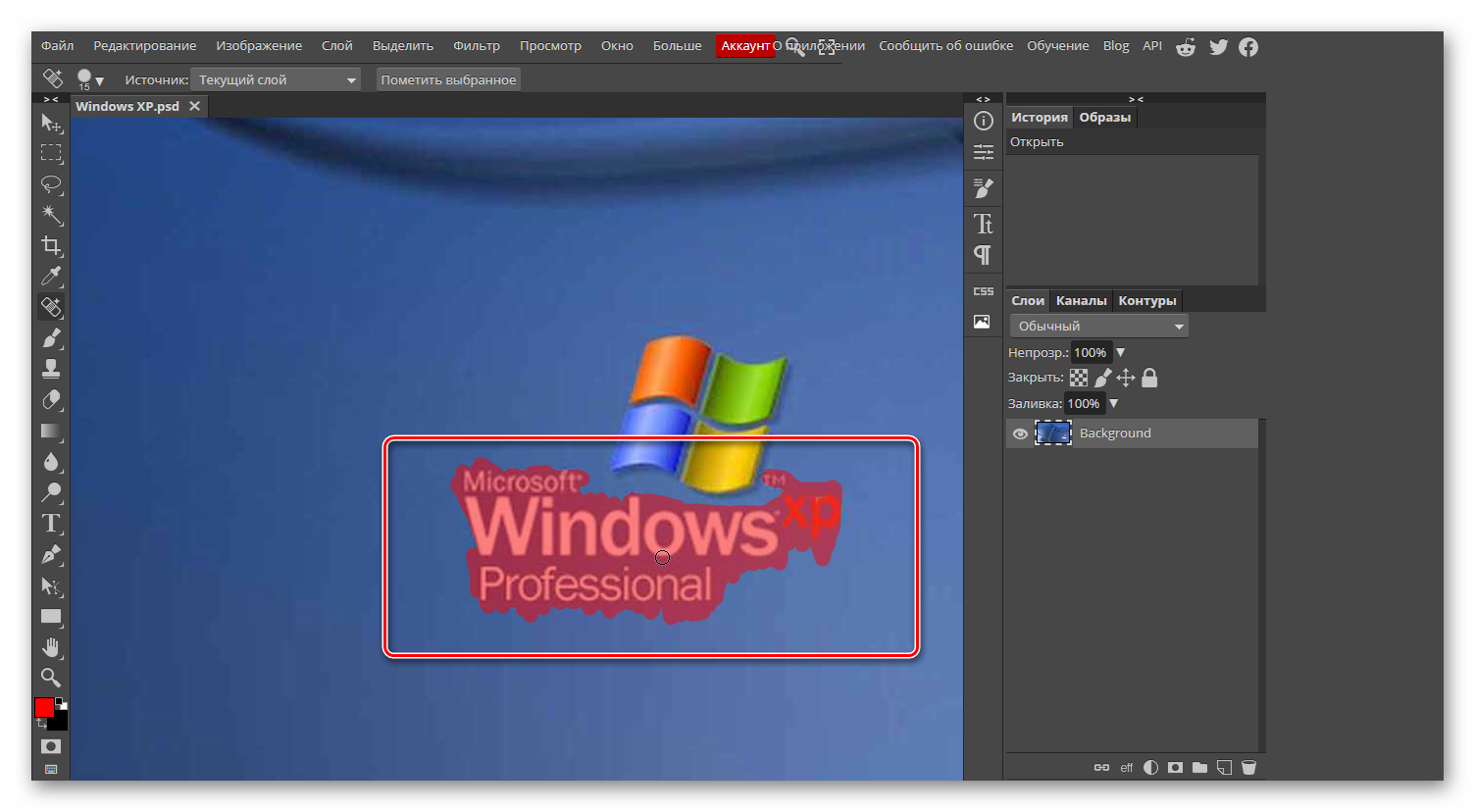
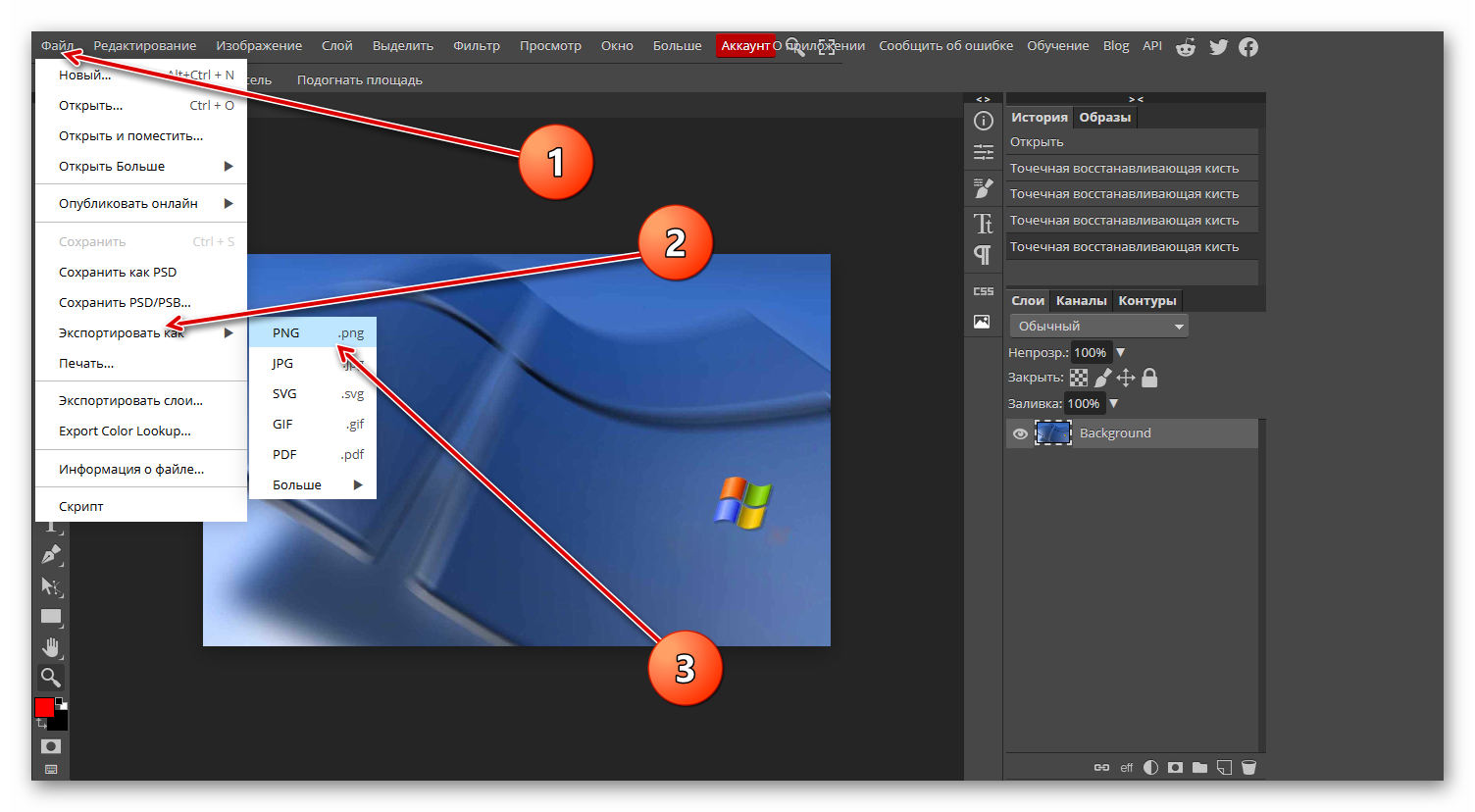
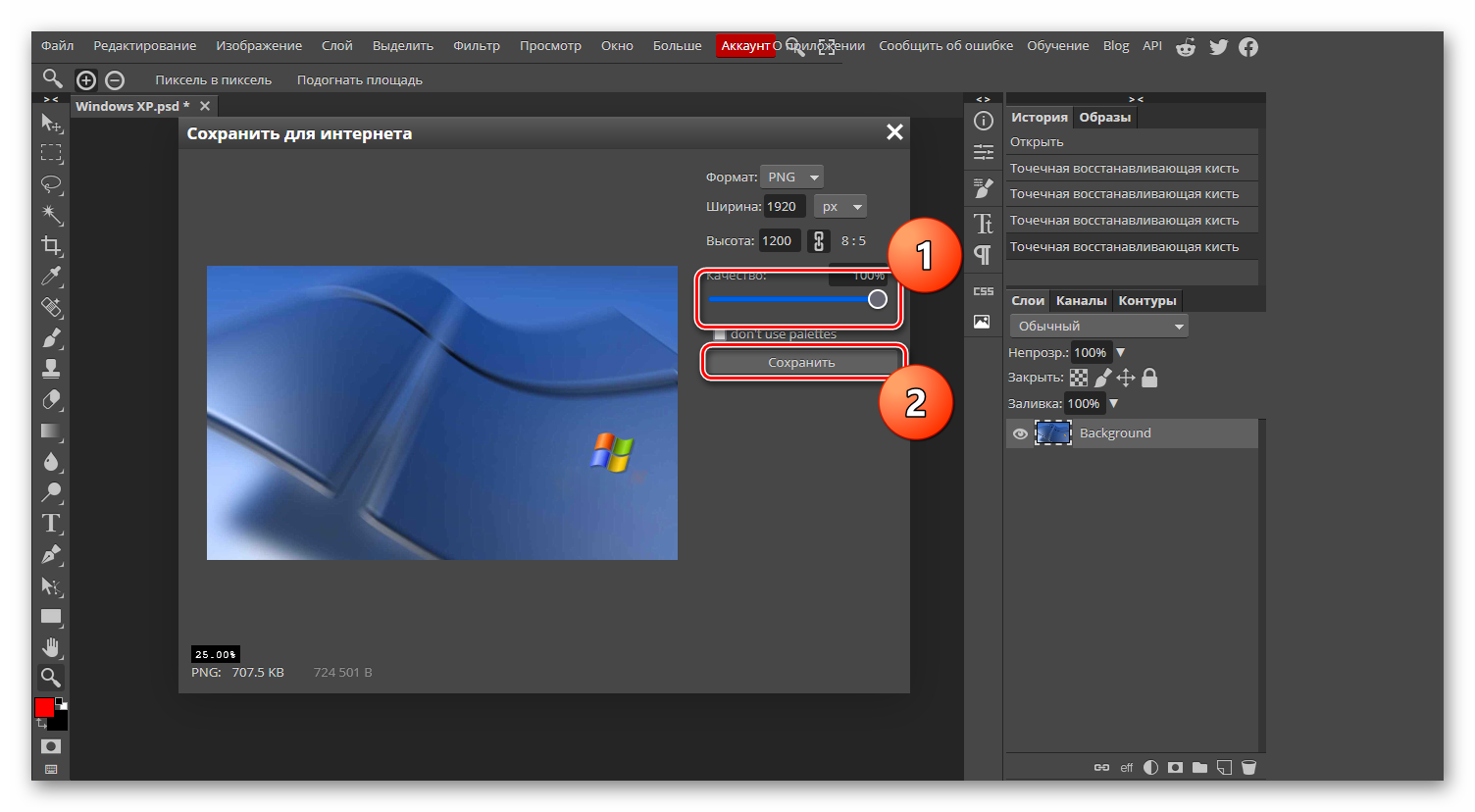
Модифицированный файл будет сохранён в папку, которая в браузере по умолчанию назначена для загрузок. Если планируется использовать модифицированное изображение для интернета, то формат PNG как раз подойдёт.
Способ 2: Pixlr X
Ещё один полностью бесплатный онлайн-редактор, который не требует регистрации для работы над изображением. Набор инструментов не такой обширный, как у Photopea, но убрать водяной знак с любого изображения можно без проблем.
Перейти к онлайн-сервису Pixlr X
- Перейдите по представленной выше ссылке и нажмите кнопку «Открыть изображение».
- Далее на панели инструментов выберите «Ретушь» и затем инструмент «Штамп».
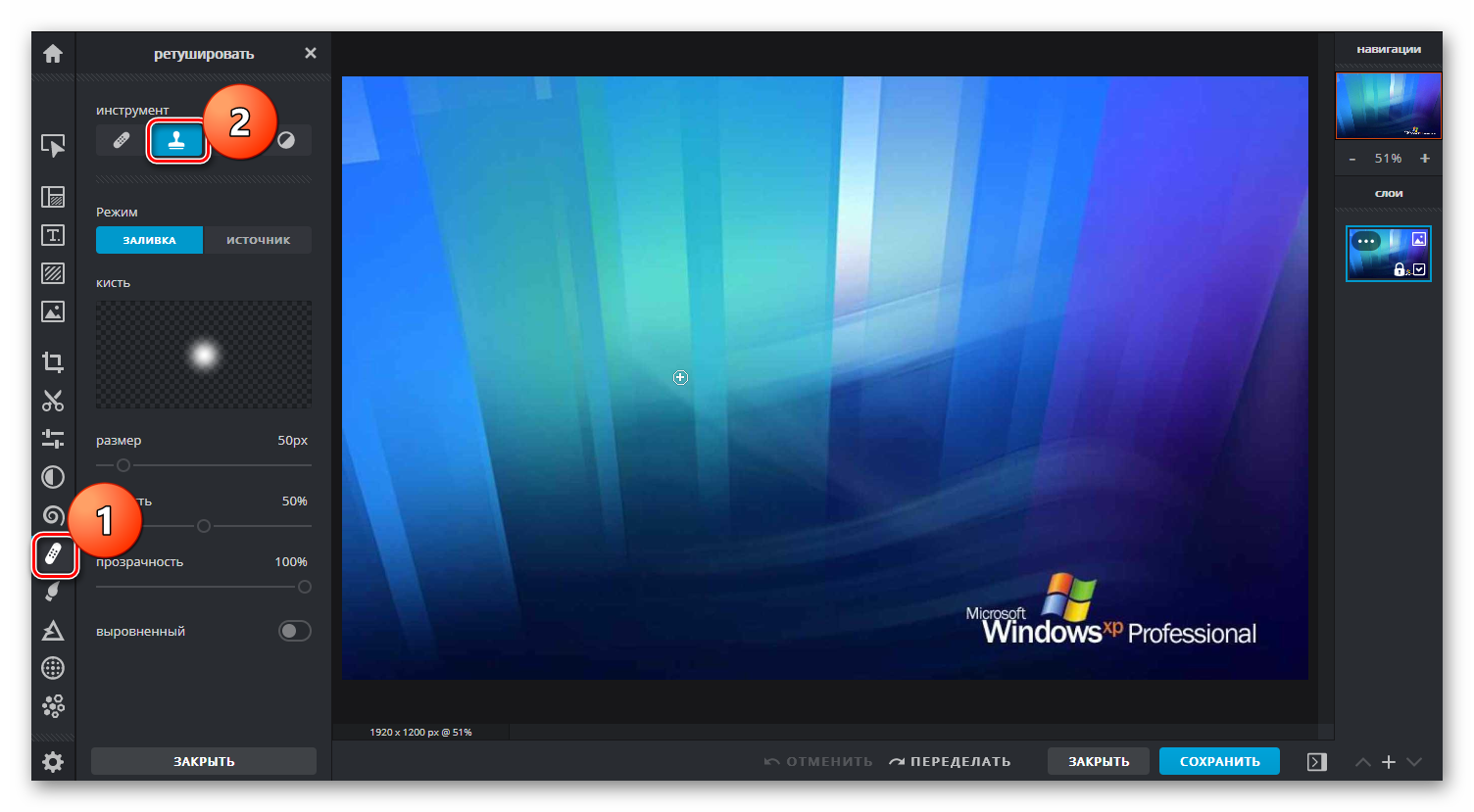
- Аккуратно замажьте надпись.
- Кликните по кнопке «Сохранить», расположенной в самом низу.
- Выберите имя картинки, предпочитаемый формат и уровень качества, и в конце скачайте готовое изображение.
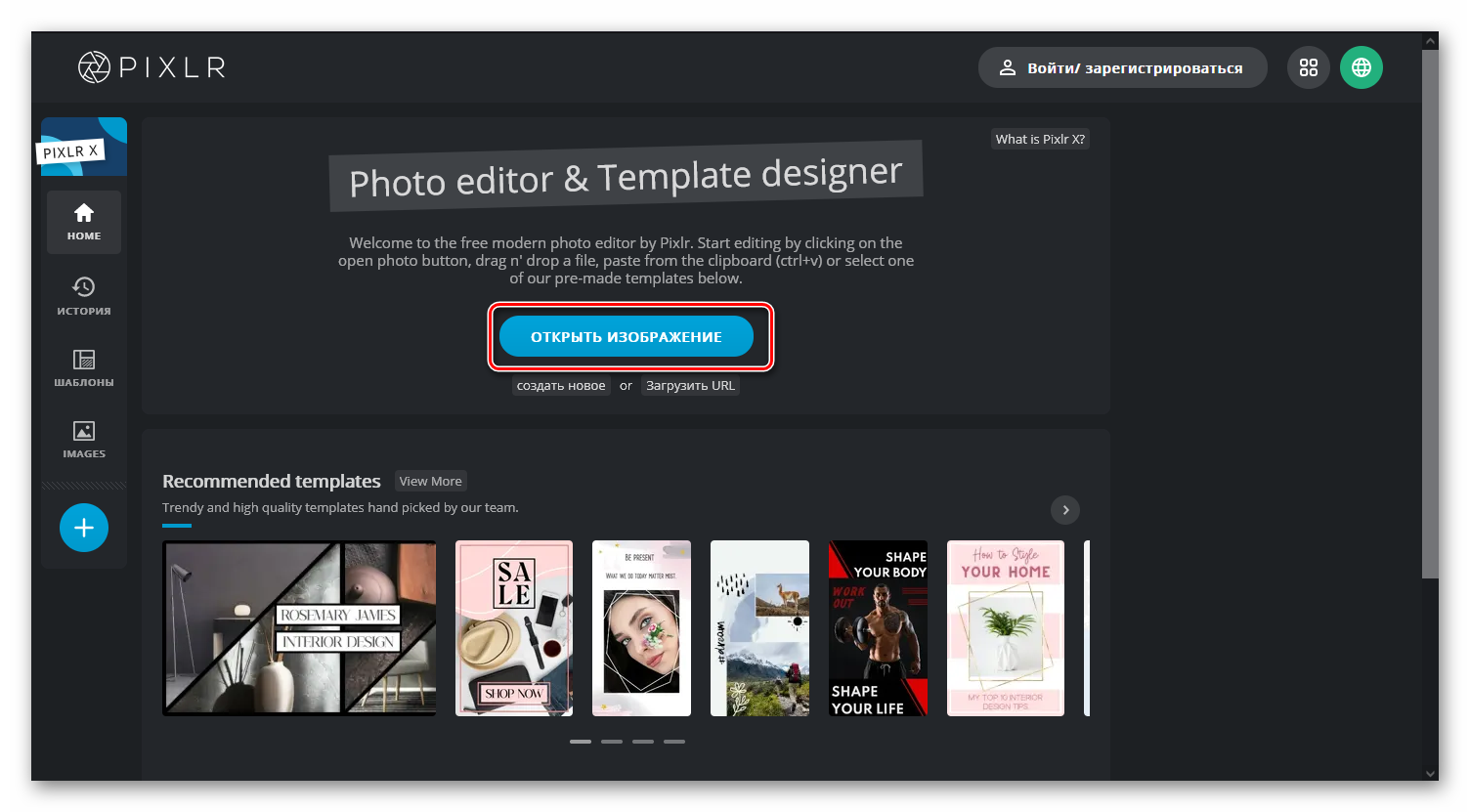
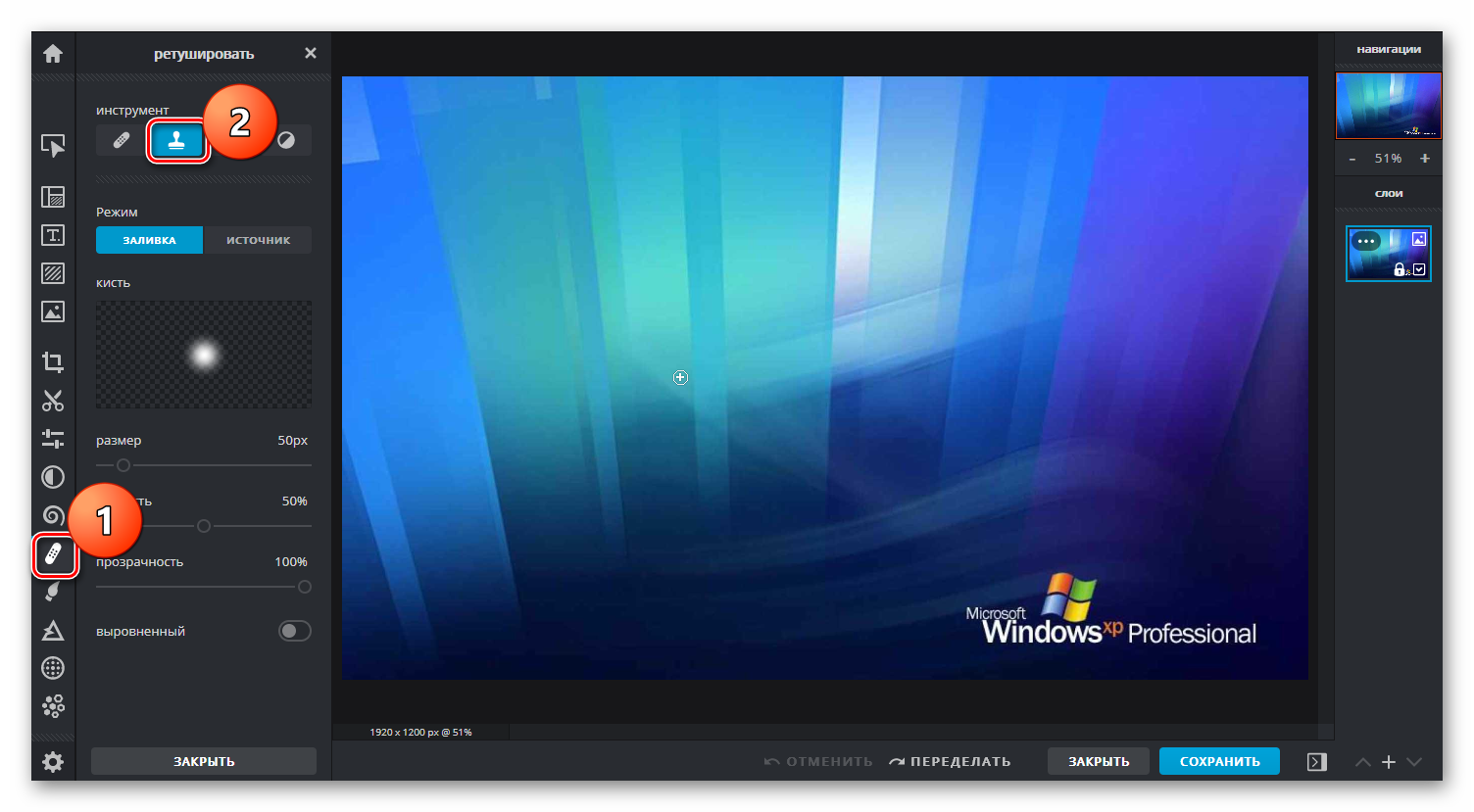
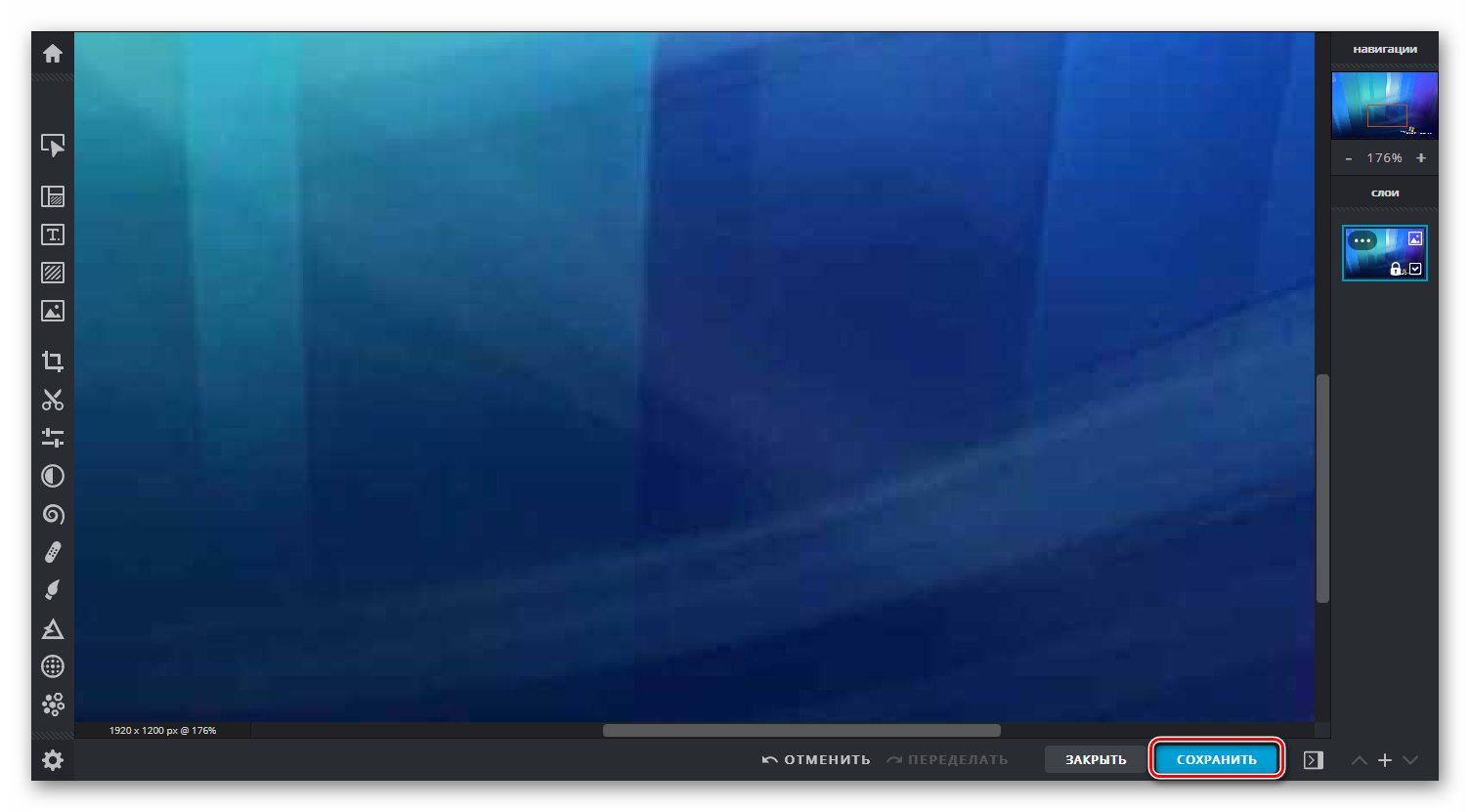
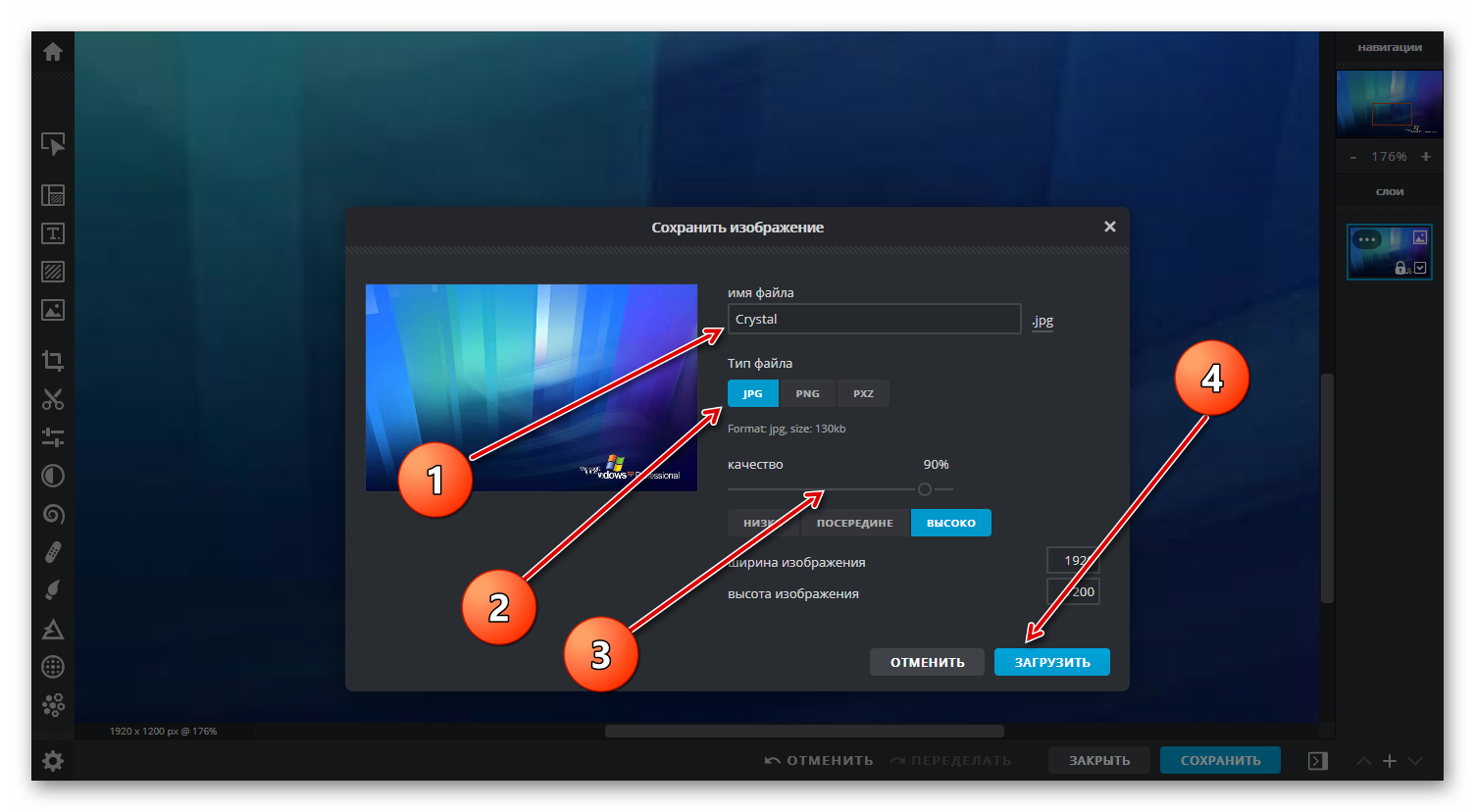
После выполнения этих действий картинка появится в папке «Загрузки». Однако если нужно высокое качество картинки, то лучше использовать профессиональное программное обеспечение.
Как вам статья?